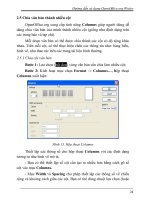Sử dụng phần mềm soạn giáo án
Bạn đang xem bản rút gọn của tài liệu. Xem và tải ngay bản đầy đủ của tài liệu tại đây (867.96 KB, 42 trang )
Thực hiện: Nguyễn Thanh Tuấn – Trường THPT Phú Điền
Sở GD & ĐT Đồng Tháp
Sở GD & ĐT Đồng Tháp
Trường THPT Phú Điền
Trường THPT Phú Điền
Hướng dẫn sử dụng
Hướng dẫn sử dụng
Phần mềm
Phần mềm
Soạn Bài Giảng Điện Tử
Soạn Bài Giảng Điện Tử
LESSON EDITOR
LESSON EDITOR
Thực hiện: Nguyễn Thanh Tuấn – Trường THPT Phú Điền
Hướng dẫn sử dụng phần mềm
LESSON EDITOR
LESSON EDITOR
I. Giới thiệu Lesson Editor và cách cài đặt
1. Giới thiệu
2. Cài đặt và chạy chương trình
I. Các chức năng của Lesson Editor
1 . Tạo trang màn hình cơ bản
2 . Sử dụng văn bản nhiều định dạng
3 . Sử dụng các mẫu bài tập
4 . Tạo các hiệu ứng chuyển động và biến đổi
5 . Thay đổi thứ tự, căn chỉnh và khóa đối tượng
6 . Các chức năng xử lý mục dữ liệu
7 . Chức năng chọn trang bìa
8 . Chọn giao diện bài giảng
Thực hiện: Nguyễn Thanh Tuấn – Trường THPT Phú Điền
Giới thiệu Lesson Editor và cách cài đặt
1. Giới thiệu
Lesson Editor là phần mềm công cụ giúp
cho giáo viên có thể tự xây dựng được
các bài giảng trên máy tính một cách
nhanh chóng và hiệu quả. So với các
công cụ khác, Lesson Editor chú trọng
hơn trong việc tạo ra các bài giảng có âm
thanh, hình ảnh, chuyển động và tương
tác... rất phù hợp với học sinh từ tiểu học
đến THPT.
Thực hiện: Nguyễn Thanh Tuấn – Trường THPT Phú Điền
1. Cài đặt và chạy chương trình
Trong mỗi đĩa CD có thư mục “phan
mem”. Thầy (cô) click vào tập tin có hình
để cài đặt
Giới thiệu Lesson Editor và cách cài đặt
Thực hiện: Nguyễn Thanh Tuấn – Trường THPT Phú Điền
Có thể download và cài đặt phần mềm
Lesson Editor từ đĩa CD hoặc theo địa chỉ
website của công ty Bạch Kim:
Giới thiệu Lesson Editor và cách cài đặt
Thực hiện: Nguyễn Thanh Tuấn – Trường THPT Phú Điền
Sau khi cài đặt, mở chương trình lên,
chương trình có giao diện như sau:
Giới thiệu Lesson Editor và cách cài
đặt
Cấu trúc bài giảng
Giao diện bài giảng
Danh sách file dữ liệu
Hình 1: Giao diện chương trình Lesson Editor
Menu và các nút chức năng
Thực hiện: Nguyễn Thanh Tuấn – Trường THPT Phú Điền
Các chức năng của
Lesson Editor
1. Tạo trang màn hình cơ bản
Để tạo trang màn hình, vào menu Nội
dung → Thêm đề mục, cửa sổ nhập liệu
đầu tiên sẽ xuất hiện. Gõ tên Chủ đề và
tên Mục, rồi nhấn nút “Tiếp tục”, cửa sổ
soạn thảo trang màn hình sẽ hiện ra và ta
có thể đưa nội dung kiến thức vào đây.
Có 3 nút chức năng trên cửa sổ soạn
thảo là: “Ảnh, phim”, “Văn bản”, “Công
cụ”.
Thực hiện: Nguyễn Thanh Tuấn – Trường THPT Phú Điền
Nút “Ảnh, phim”
Click nút này để nhập các file dữ liệu
multimedia (ảnh, phim,...) vào cửa sổ soạn
thảo trang màn hình, bảng nhập liệu sẽ
hiện ra như sau:
Thực hiện: Nguyễn Thanh Tuấn – Trường THPT Phú Điền
•
Hộp "Tên file dữ liệu" cho biết file dữ liệu
nào đang được chọn. Có thể nhấn vào nút
"…" để mở ra hộp Open File giống như
trong các ứng dụng Windows.
•
Chú ý: Lesson Editor chỉ hỗ trợ 4 định
dạng multimedia (JPEG, SWF, MP3 và
FLV)
Thực hiện: Nguyễn Thanh Tuấn – Trường THPT Phú Điền
•
a) Dịch chuyển, co giãn đối tượng
Với một trong 8 điểm nút ở biên, người
dùng có thể dùng chuột để kéo (drag) nó
làm cho hình dạng, kích thước đối tượng
cũng thay đổi theo.
Thực hiện: Nguyễn Thanh Tuấn – Trường THPT Phú Điền
b)Thiết lập thuộc tính của đối tượng
(ảnh hoặc phim)
Nếu click vào nút , bảng thuộc tính của
đối tượng sẽ hiện ra ngay bên cạnh như
sau:
Thực hiện: Nguyễn Thanh Tuấn – Trường THPT Phú Điền
Nút “Văn bản”
Có thể nhấn chuột lên đường viền màu
xám và dịch chuyển đối tượng, hoặc nhấn
chuột vào góc trái dưới của khung xám này
để thay đổi kích thước.
Có thể thay đổi font chữ, kích thước, màu
sắc,... bằng cách click chuột vào nút để
xuất hiện hộp thuộc tính như sau:
Thực hiện: Nguyễn Thanh Tuấn – Trường THPT Phú Điền
•
Nhập công thức
•
Việc nhập công thức được thực hiện bằng
cách gõ trực tiếp công thức (theo chuẩn
Latex) vào ngay phần soạn thảo văn bản
với từ khóa LATEX. Ví dụ để gõ "Công
thức hóa học của axit sunfuric là H2SO4"
ta chỉ cần gõ:
Thực hiện: Nguyễn Thanh Tuấn – Trường THPT Phú Điền
Nút “Công cụ”
Click vào nút này sẽ hiện ra một thực đơn
(menu) cho phép lựa chọn sử dụng các
module chuẩn, module bài tập và các
module chuyên dụng cắm thêm (plugin),
gồm có:
Thực hiện: Nguyễn Thanh Tuấn – Trường THPT Phú Điền
Sử dụng văn bản nhiều định dạng
Cách tạo văn bản nhiều định dạng
Nhấn nút "Công cụ" rồi chọn mục "Soạn
thảo văn bản", cửa sổ hiện ra như sau:
Thực hiện: Nguyễn Thanh Tuấn – Trường THPT Phú Điền
Sử dụng các mẫu bài tập
1. Tạo bài tập trắc nghiệm
Lesson Editor cho phép tạo được 4 kiểu bài
tập trắc nghiệm:
Một đáp án đúng: chỉ cho phép chọn 1 đáp
án
Nhiều đáp án đúng: cho phép chọn nhiều
đáp án một lúc
Đúng/Sai: với mỗi phương án sẽ phải trả lời
là đúng hay sai
Câu hỏi ghép đôi: Kéo thả các ý ở cột phải
vào các ý tương ứng ở cột trái để được kết
quả đúng.